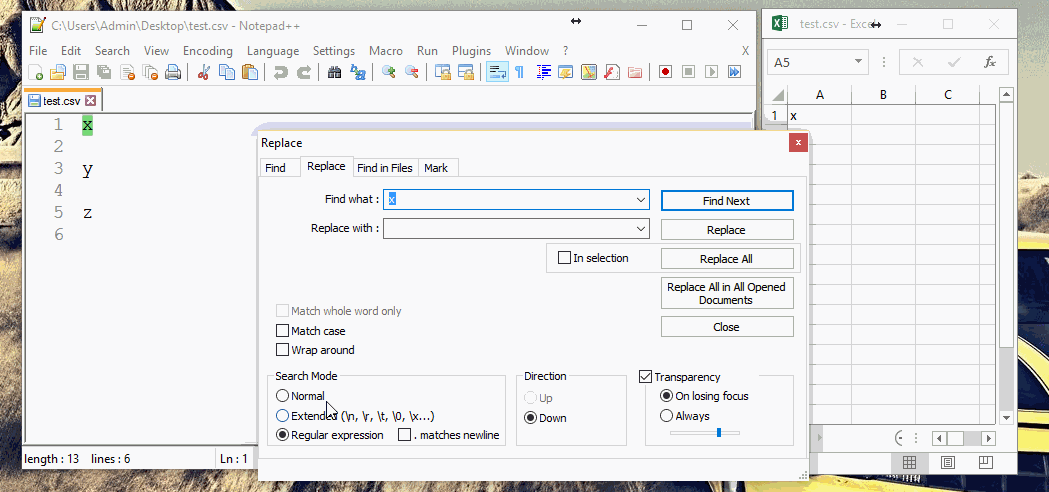Comment se débarrasser des espaces supplémentaires lors de la copie d'une table d'Excel vers Powerpoint
Je suis confronté à ce problème depuis des temps immémoriaux. Chaque fois que je copie un tableau avec des données, des chiffres ou du texte, d'Excel vers PowerPoint, la plupart du temps, je reçois de nombreux espaces avant les données, qui n'existaient jamais dans le fichier Excel.
Il faut beaucoup de temps pour s'en débarrasser. Je suis certains d'entre eux, avec un succès mitigé:
Utilisation de la fonction de remplacement, mais surtout la récupération de tous les espaces entre autres textes
Supprimé manuellement chaque espace
Essayer de conserver les nombres au format Number simple, élimine l'espace avant les nombres, mais cela ne résout pas les espaces avant les problèmes de texte
J'ai fait face à cela avec Office 2007, 2010 et 2013.
Ce n’est pas un bogue dans Excel ou PowerPoint, je pense que j’ai pu comprendre la raison et la solution n’était pas loin.
Je pense que ce qui se passe, c’est que le formatage date/texte/négatif/positif que vous utilisez dans Excel est la cause.
Par exemple, dans les tableaux que j'utilisais, je voulais:
- Nombres négatifs comme: (52.3) au lieu de -52.324
- Nombres positifs comme: 23.7 au lieu de 23.687
- Et zéro comme: - au lieu de 0.0
Ainsi, lorsque vous accédez à la catégorie "personnalisée" de la boîte de dialogue "Plus de formats de nombre", le format s'affiche comme suit:
_(* #,##0_);_(* (#,##0);_(* "-"??_);_(@_)
Ainsi, lors du collage du numéro dans PowerPoint, je suppose que cela sauvegardait tous les espaces de caractères. J'ai donc lu sur les formats personnalisés de Microsoft . Créez ou supprimez un format de numéro personnalisé , ce que je vous suggère de faire aussi, au cas où vous voudriez créer vos propres formats personnalisés.
Et puis j'ai remplacé cet horrible texte par:
*0.0;(0.0);-*
Et le tour est joué!
J'espère que cela aidera tous ceux qui sont encore confrontés à ce problème. :)
J'ai constaté que cela se produit lorsque mes cellules Excel ont un format de type "Personnalisé" (ou même en cliquant sur le bouton "Style de virgule"). Pour résoudre ce problème, je modifie le formatage de la cellule Excel au format "Nombre" avant de le coller dans PowerPoint. Cela évite que tous les espaces gênants soient copiés dans PowerPoint.
Bonne chance.
Essayez de créer un tableau vierge dans PowerPoint, puis copiez-collez le contenu à partir d'Excel.
Oui, ce problème existe depuis un moment. La solution idéale serait peut-être que Microsoft reconnaisse le problème et le corrige de son côté.
Faire écouter et reconnaître Microsoft est un autre problème cependant. Je suggérerais de donner votre avis à chaque occasion et, si vous avez du soutien, de soulever la question. Les MS ont des contacts par e-mail/support, il est donc probablement possible de le faire.
Une solution possible, en attendant la solution idéale, est la suivante:
- Dans Excel, remplacez l’espace par un autre caractère temporaire rarement utilisé (par exemple, ~, | ou ^)
- Copiez les données d'Excel dans une autre application (PowerPoint, Word, etc.).
- Depuis une autre application, sélectionnez la table collée, puis remplacez tous les espaces par rien
- Depuis une autre application, alors que la table collée est toujours sélectionnée, remplacez tout le caractère temporaire utilisé à l'étape 1 par un espace.
Voici une solution de contournement rapide ... Avant de copier le tableau/les données d'Excel, réglez toutes les cellules à gauche/alignées. Cela évitera les espaces insérés à l'avant lorsque vous collez les données dans PowerPoint ou Outlook. Une fois que vous avez terminé le copier-coller, revenez dans Excel et utilisez "Annuler" pour restaurer le paramètre d'alignement du texte initial.
Veuillez enregistrer votre fichier Excel en tant que document test.csv . Si vous avez le bloc-notes ++, ouvrez test.csv avec le bloc-notes ++. Suivez les étapes http://bit.ly/2aPgLMn pour supprimer les espaces. Copiez ensuite le texte fixe sur la plate-forme souhaitée.
Une solution pour celui-ci utilise "CONCATENATE"
par exemple.
= CONCATENER (A1: H1)
Il combinera toutes les valeurs dans les tables spécifiées sans espaces.
Ma solution rapide et sale consiste à coller le tableau dans Outlook, à mettre en évidence les nombres. Formatez-les "Centré" puis formatez-les justifiées à droite. Copiez ensuite la table à partir d’Outlook vers PowerPoint et c’est fait. (Microsoft - vous devriez résoudre ce problème - c'est une douleur dans le cul!) Michael
J'ai trouvé ce que je pensais être LA solution. Réduisez simplement la taille des colonnes d'Excel pour qu'elle s'adapte au contenu ou réduisez-les simplement. Cela vous permettra de copier dans PowerPoint sans espaces vides.
Ce que j'ai fait est de créer une autre feuille dans le classeur et de fusionner les cellules avec le symbole esperluette (&).
Et faites référence aux cellules que vous souhaitez copier sans espaces.
Exemple
La feuille originale 1 a dans 4 cellules les données suivantes.
CELL.A1 CELL.B1 CELL.C1 CELL.D1
Mettez la formule suivante dans la nouvelle feuille. Avec l'esperluette, vous pouvez fusionner des cellules. (c'est le truc)
=sheet1!A1&sheet1!B1&sheet1!C1&sheet1!D1
le résultat sera
CELL.A1CELL.A2CELL.A3CELL.A4
sans espaces.
Je viens de découvrir que si vous copiez d'abord d'Excel dans un tableau MS Word, vous pouvez le copier dans PowerPoint sans ajouter d'espaces supplémentaires.